华硕主板bios设置,小编教你华硕主板bios怎么设置
- 分类:U盘教程 回答于: 2018年09月06日 10:16:00
小编真的很喜欢和小伙伴们分享东西,这不,小版最近知道了华硕主板bios设置的操作步骤,这就马上的跑来和可爱的小伙伴们分享啦,来来来,小伙伴们我们现在就一起接着往下看吧。
近排,华硕主板有了新的动向,这令许多想要进入bios设置的小伙伴们都在找华硕主板bios设置的方法,那巧了,小编这儿正有这个设置方法。下面我就来给你们演示一下华硕主板bios设置的操作步骤。
首先,在电脑启动后,立即按DEL键进入CMOS设置。

bios设置图-1
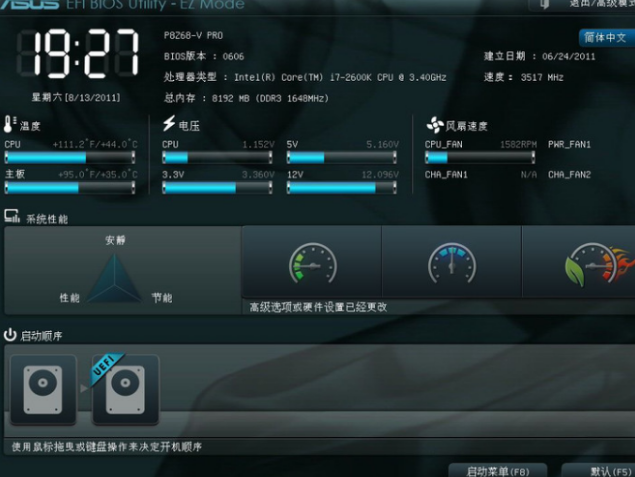
华硕图-2
接着点击“退出/高级模式”。
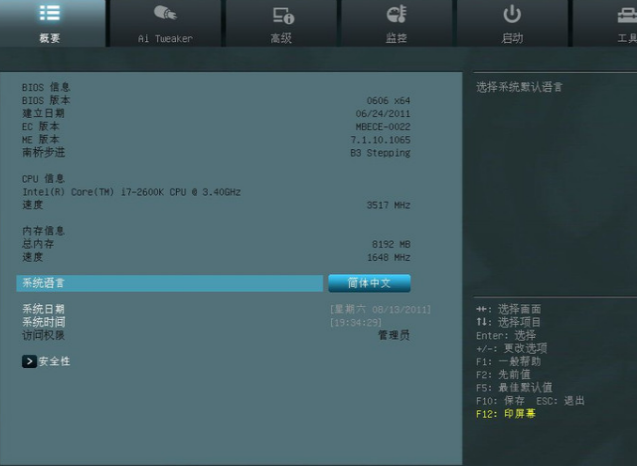
笔记本图-3
再点击选择界面语言。
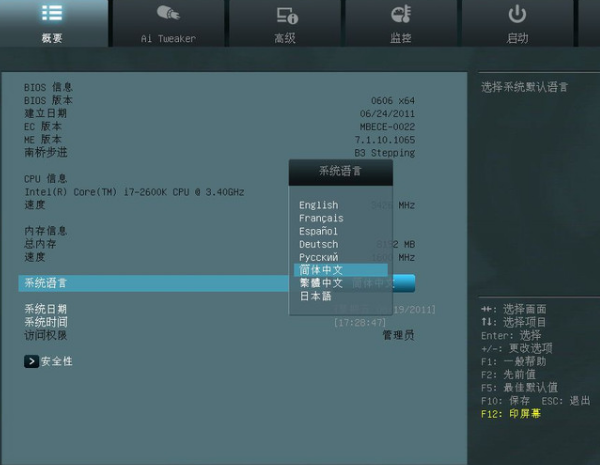
笔记本图-4
然后点击“安全性”设置密码。
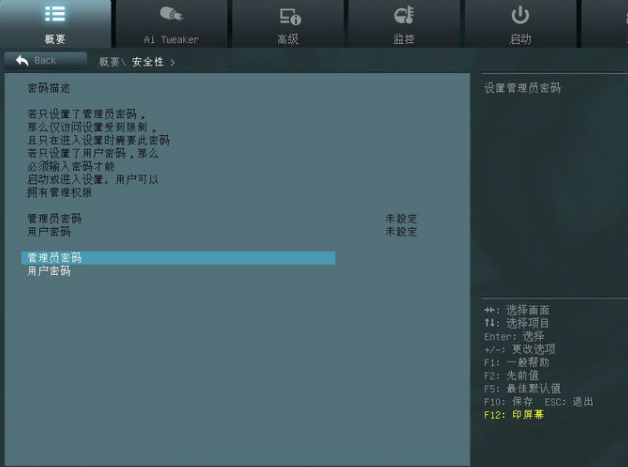
bios设置图-5
再者,点击“Ai Tweaker”。
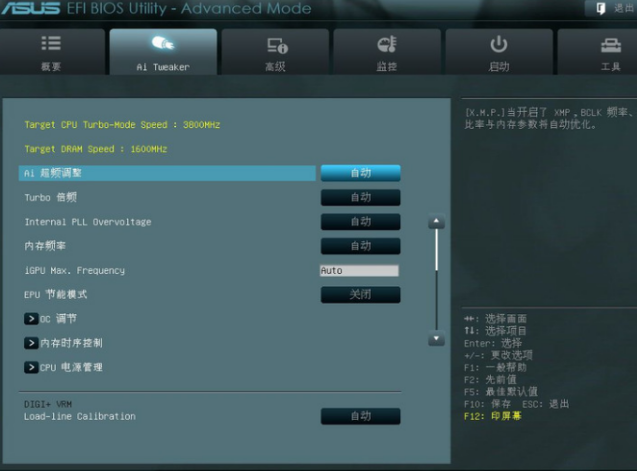
华硕图-6
最后高级选项的主菜单,处理器设置。

华硕图-7
那么以上就是华硕主板bios设置的操作步骤了,希望可以帮到小伙伴们~
 有用
87
有用
87


 小白系统
小白系统


 1000
1000 1000
1000 1000
1000 1000
1000 1000
1000 1000
1000 1000
1000 1000
1000 1000
1000 1000
1000猜您喜欢
- U盘杀毒专家:全面解决U盘病毒问题,保护..2024/07/17
- u盘安装系统时出现Windows 检测到 EFI..2020/12/06
- 名片U盘:轻松携带,高效传递个人信息..2023/12/22
- 金士顿u盘官网2021/09/18
- u盘重装系统软件使用方法介绍..2021/10/27
- 全新一代U盘杀毒软件,保护您的数据安全..2023/12/07
相关推荐
- 台式电脑U盘安装win10系统图文教程..2020/08/19
- u盘格式化后数据恢复成功的方法..2023/02/08
- u盘芯片检测工具介绍2024/04/11
- U盘重装系统详解:教你怎么用U盘给电脑..2024/10/06
- 教你技嘉主板u盘启动设置教程..2021/12/02
- 小白演示华硕主板bios设置u盘启动方法..2021/11/07




















 关注微信公众号
关注微信公众号





